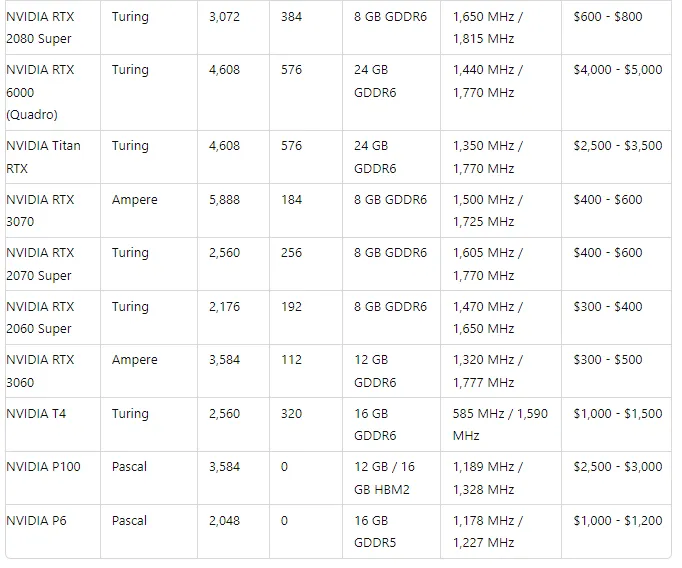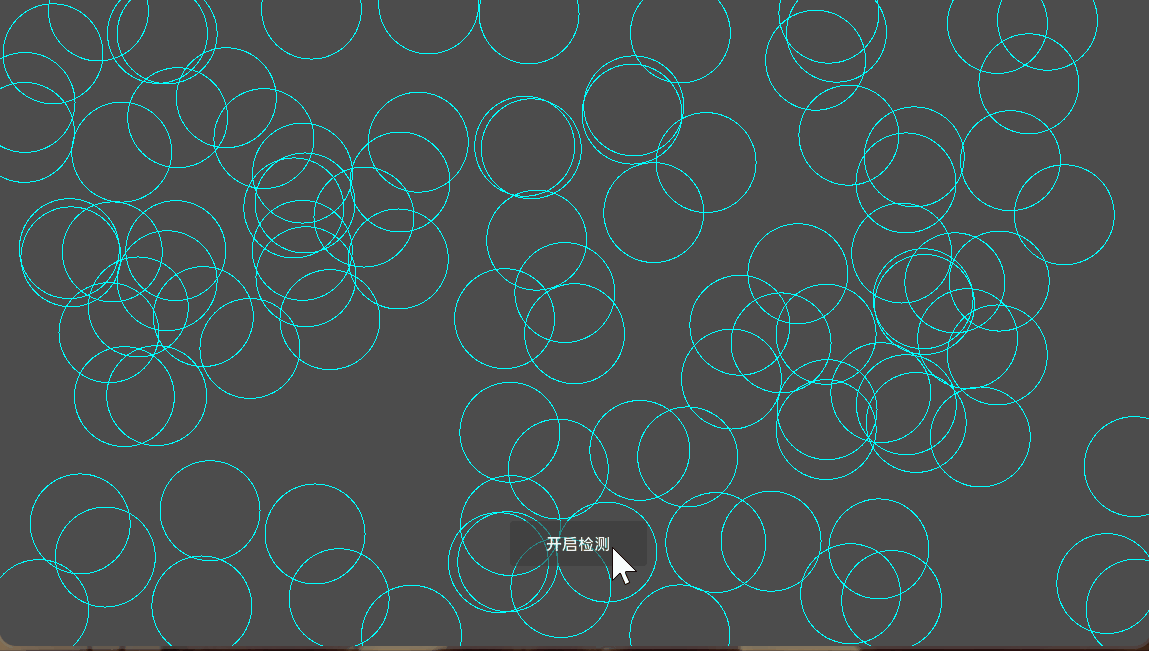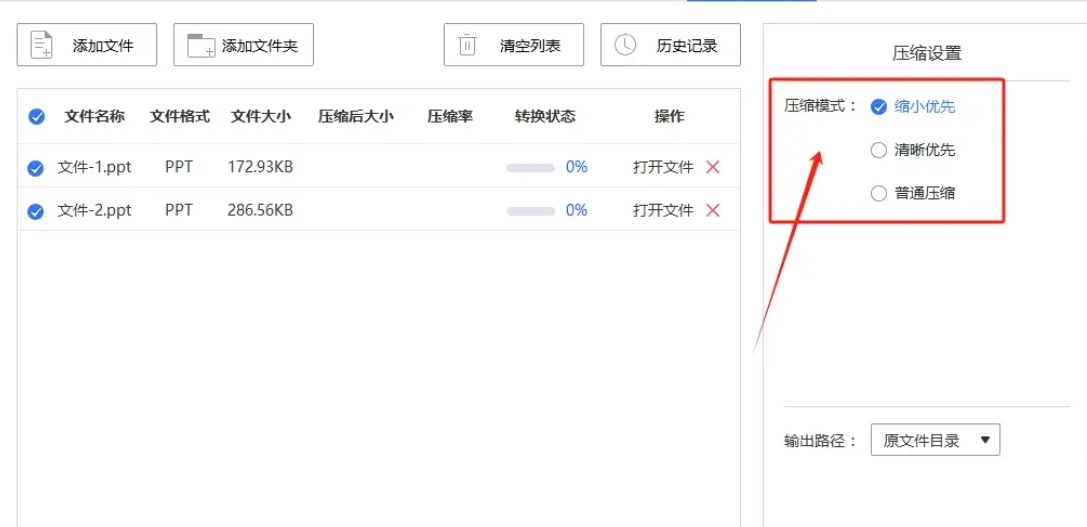前言
- 学习可以不局限于传统的书籍和课堂,各种生活的元素也都可以做为我们的学习对象,本文将利用 VSCode 页面上的各种英文元素来做英语的积累,如此做有 3 大利
-
这些软件在我们工作中是时时刻刻接触的,借此做英语积累再合适不过,一举两得
-
这些英文元素与软件的具体功能紧密相关,我们学习它们能够立即理解其在实际场景中的应用
-
许多国际化软件都使用英文作为界面语言,如此学习可以让我们在上手其他国际化软件时减小阻碍
Go 菜单英文元素
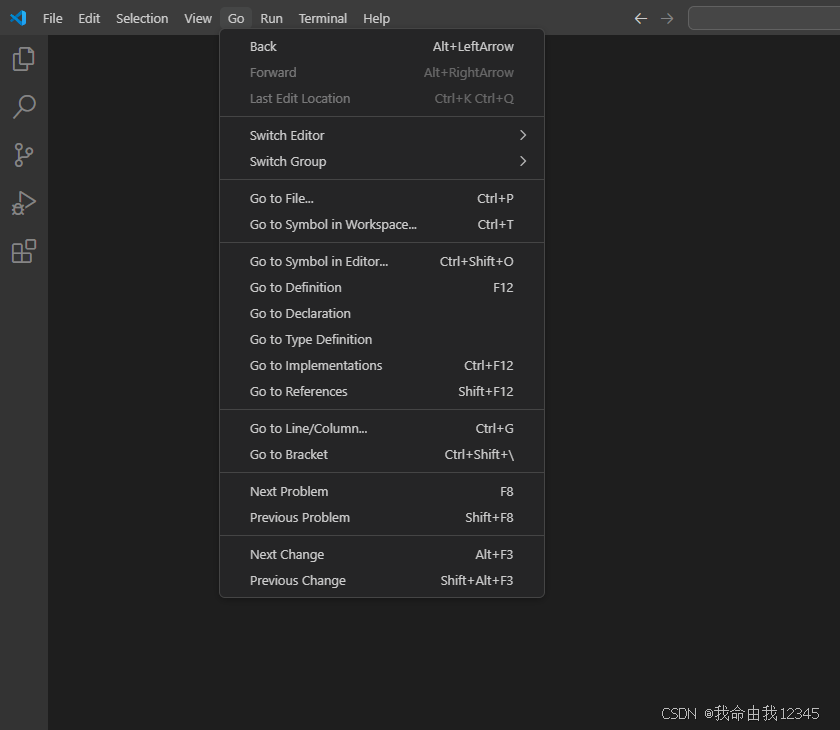
第 1 部分
-
Back:后退,后退到上一个编辑位置 -
Forward:前进,前进到下一个编辑位置 -
Last Edit Location:最后编辑位置,跳转到最后编辑位置
第 2 部分
-
Switch Editor:切换编辑器窗口,在不同的编辑器窗口之间进行切换 -
Switch Group:切换编辑器组,可以打开并切换多个编辑器组
第 3 部分
-
Go to File...:转到文件,可以输入文件名或文件路径来快速打开文件 -
Go to Symbol in Workspace...:转到工作区中的符号,可以输入符号(例如,函数名、变量名等)来快速导航到工作区中该符号的定义位置
第 4 部分
-
Go to Symbol in Editor...:转到编辑器中的符号,可以输入符号(例如,函数名、变量名等)来快速导航到当前文件中该符号的定义位置 -
Go to Definition:转到定义,将光标放在符号上,可以直接跳转到该符号的定义位置 -
Go to Declaration:转到声明,将光标放在符号上,可以直接跳转到该符号的声明位置 -
Go to Type Definition:转到类型定义,将光标放在符号上,可以直接跳转到该符号的类型定义位置 -
Go to Implementations:转到实现,如果当前符号是一个接口,将光标放在符号上,可以直接跳转到该符号的实现位置 -
Go to References:转到引用,将光标放在符号上,可以直接跳转到该符号的引用位置
第 5 部分
-
Go to Line/Column...:转到行 / 列,可以输入行号和列号来直接跳转到文件中的指定位置 -
Go to Bracket:转到括号,在嵌套代码结构中,将光标放在某个括号内,可以快速跳转到配对的括号位置
第 6 部分
-
Next Problem:转到下一个问题,跳转到下一个编译错误、警告或其他问题的位置 -
Previous Problem:转到上一个问题,跳转到上一个编译错误、警告或其他问题的位置
第 7 部分
-
Next Change:转到下一个更改,在使用版本控制时,它可以在代码的更改之间导航 -
Previous Change:转到上一个更改,在使用版本控制时,它可以在代码的更改之间导航
词汇提取与积累
1、重点积累(一次记 5 个)
forward:前进
前进按钮:forward button
symbol:符号
变量符号:variable symbol
数学符号:mathematical symbol
definition:定义
函数定义:function definition
术语定义:term definition
declaration:声明
变量声明:variable declaration
类声明:class Declaration
reference:引用
引用传递:reference passing
文献引用:bibliographic reference
2、其他(补充看看)
-
location:位置 -
workspace:工作空间 -
implementation:实现 -
column:列 -
bracket:括号 -
previous:之前